Overfør og administrer alle data mellom iOS-enheter, enhet og datamaskin, og iTunes og enheter.
[Tutorial] 5 enkle måter å skrive ut kontaktliste fra iPhone
Å skrive ut en kontaktliste fra en iPhone til papir er en fin måte å ha en fysisk kopi på. I det minste, hvis du ikke har iPhone med deg, kan du fortsatt ha kontaktlisten skrevet på papir. Men iPhone tillater ikke brukere å skrive ut en kontaktliste direkte. Heldigvis er det 5 brukbare metoder for å skrive ut kontakter fra en iPhone, og du kan finne dem alle her! Så, uten videre, begynn å dykke nedenfor og utfør hver av dem nå!
Guideliste
Skriv ut kontaktliste direkte fra iPhone [CSV/VCF/XML] Slik skriver du ut kontaktliste fra iPhone med iCloud Bruk iTunes Sync til å skrive ut kontaktliste fra iPhone Slik bruker du Gmail til å skrive ut kontaktliste fra iPhone Ta skjermbilder av iPhone-kontaktlisten og skriv ut dem Vanlige spørsmål om hvordan du skriver ut kontaktliste fra iPhoneSkriv ut kontaktliste direkte fra iPhone [CSV/VCF/XML]
Den første måten å skrive ut kontakter fra en iPhone er å bruke den profesjonelle 4Easysoft iPhone Transfer verktøy. I motsetning til iPhone, lar dette verktøyet deg skrive ut en kontaktliste direkte fra enheten din. Dette verktøyet kan effektivt skanne iPhones kontaktliste (uten å kompromittere iPhones datasikkerhet) og konvertere dem til utskrivbare formater som CSV-format. Dessuten er dette verktøyet infundert med en avansert dataforhåndsvisningsfunksjon som lar deg enkelt se og velge hvilke kontakter du ønsker å skrive ut! Bortsett fra disse funksjonene, gjorde dette verktøyet dem også enkle å bruke, noe som gjorde utskriftsprosessen for iPhone-kontaktliste enkel og rask!

Lar deg overføre kontaktlisten fra en iPhone til en datamaskin for direkte utskrift.
Gir deg muligheten til å legge til en ny kontakt med tilpassede detaljer før du skriver den ut.
Infundert med en kontaktassistent som lar deg redigere, oppdatere, fjerne osv. kontakter.
Gjør det mulig å sikkerhetskopiere og gjenopprette iPhone-kontaktlisten til datamaskinen.
100% Sikker
100% Sikker
Slik skriver du ut kontaktliste fra iPhone ved hjelp av 4Easysoft iPhone Transfer Tool:
Trinn 1Last ned og installer 4Easysoft iPhone Transfer verktøyet på din Mac- eller Windows-datamaskin. Kjør deretter verktøyet og koble iPhone til datamaskinen med en USB-ledning. Gå deretter til verktøyets grensesnitt og klikk på "Kontakter" -fanen i venstre rute.
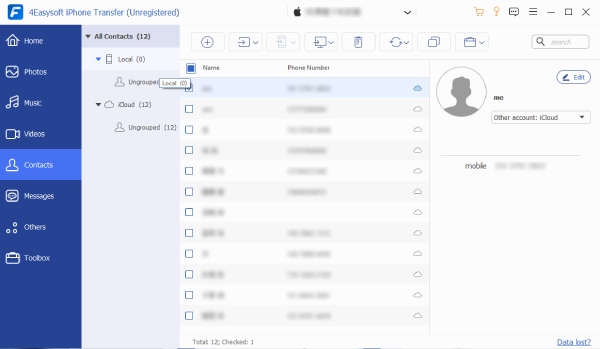
Steg 2Deretter vil verktøyet vise din iPhones kontaktliste. Du kan klikke på spesifikke kontakter på listen for å se dem i detalj. Deretter velger du alle "kontaktene" du ønsker å skrive ut ved å merke av i boksene deres, klikker på "Eksporter til PC"-ikonet øverst, og velger alternativet "til CSV-fil".

Trinn 3Vent deretter til verktøyet overfører alle valgte kontakter til datamaskinen din i CSV-format. Når verktøyet overfører dem, kan du åpne filen ved hjelp av Excel-programmet og skrive den ut. Og det er det! Det er den enkle måten å skrive ut en kontaktliste på en iPhone ved å bruke dette verktøyet!
Slik skriver du ut kontaktliste fra iPhone med iCloud
Bortsett fra å bruke et tredjepartsverktøy, inneholdt dette innlegget også trinn for hvordan du skriver ut kontakter fra en iPhone med iCloud! iCloud lar brukere skrive ut kontaktene sine direkte på nettsideversjonen. Dette vil imidlertid bare fungere hvis du har sikkerhetskopiert/synkronisert iPhones kontaktliste til iCloud. Hvis du gjorde det, forvent at det er en mulighet for at du kan få dupliserte kontakter, og prosessen med å synkronisere kontakter fra iPhone til iCloud-nettstedet tar mye tid. Nå, hvis du ikke har noe imot disse ulempene, så her er trinnene for hvordan du skriver ut kontakter fra en iPhone med iCloud:
Trinn 1Sørg for at du har synkronisert iPhone til iCloud. Gå deretter til det offisielle iCloud-nettstedet i datamaskinens nettleser og logg på Apple ID og passord. Etter det, på iClouds liste over apper, klikk på "Kontakter"-applikasjonen.
Steg 2Deretter, fra listen over kontakter til høyre, velg de spesifikke kontaktene du ønsker å skrive ut eller velg alle ved å krysse av for "Velg alle". Etter det, merk av for "Innstillinger"-knappen med "Gear"-ikonet nederst til venstre i verktøyet og velg "Skriv ut".
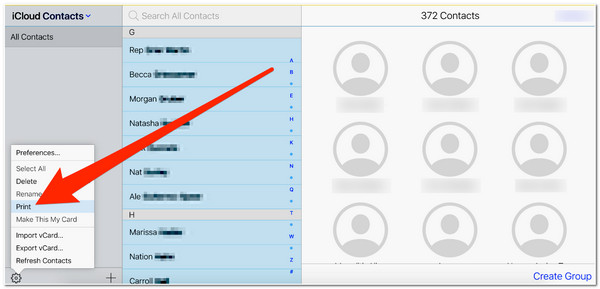
Trinn 3Deretter velger du skriveren som er koblet til datamaskinen for å skrive ut de valgte kontaktene. Og det er det! Dette er de enkle trinnene for hvordan du skriver ut en kontaktliste fra en iPhone med iCloud!
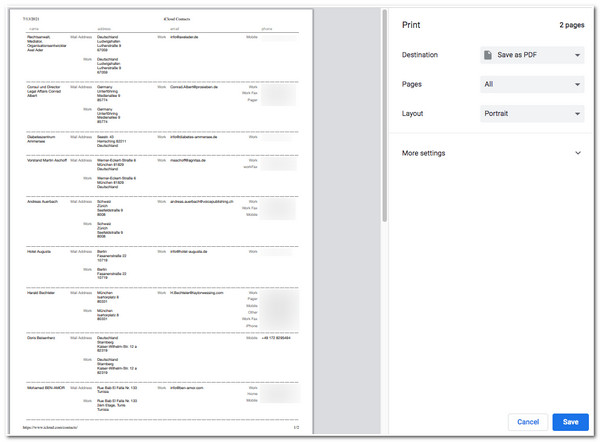
Bruk iTunes Sync til å skrive ut kontaktliste fra iPhone
Bortsett fra iCloud, inneholdt dette innlegget også enkle trinn for hvordan du skriver ut en kontaktliste fra en iPhone ved hjelp av iTunes. Det samme gjelder iCloud; iTunes lar brukere laste ned og skrive ut iPhones kontaktliste. Nå, i motsetning til iCloud, vil iTunes bare la deg synkronisere kontaktlister fra iPhone, og for at du skal laste ned og skrive dem ut på datamaskinen, må du få tilgang til Windows-kontakter. I så fall fungerer denne metoden bare på Windows-datamaskiner. Nå, hvordan skrive ut en kontaktliste fra en iPhone ved hjelp av iTunes? Her er trinnene du må følge:
Trinn 1Koble iPhone til datamaskinen ved hjelp av laderens kabel. Start deretter gjeldende versjon av iTunes og klikk på "enhet"-ikonet. Deretter merker du av "Info"-fanen i venstre rute, klikker på "Synkroniser kontakter med", og velger "Windows-kontakter" i rullegardinlisten.
Steg 2Etter det, velg mellom "Alle kontakter" og "Valgte grupper" i henhold til dine behov og kryss av for "Synkroniser"-knappen nederst i høyre hjørne. Vent deretter til iTunes starter synkroniseringsprosessen.
Trinn 3Når synkroniseringsprosessen er ferdig, går du til datamaskinens "Start"-meny, går til mappen "Kontakter" og klikker på "Eksporter"-knappen øverst til høyre. Deretter velger du alternativet "CSV (kommaseparerte verdier)" og merker av for "Eksporter"-knappen!
Trinn 4Når eksportprosessen er fullført, kan du skrive ut CSV-filen som inneholder iPhone-kontaktlistene ved hjelp av skriveren. Og der går du! Dette er de enkle trinnene for hvordan du skriver ut en kontaktliste fra en iPhone gjennom iTunes-synkroniseringsalternativet.
Slik bruker du Gmail til å skrive ut kontaktliste fra iPhone
I tillegg til å bruke iCloud og iTunes, inneholdt dette innlegget også enkle trinn for hvordan du skriver ut en kontakt fra en iPhone via Gmail! Å skrive dem ut via Gmail er et flott alternativ hvis du ikke foretrekker å vente på at en synkroniseringsprosess skal fullføres eller ikke har synkronisert kontaktene dine til iTunes eller iCloud. Men hvis du har synkronisert kontaktene dine tidligere på iCloud, kan du forvente en blanding av kontakter mellom iCloud- og Gmail-kontakter. Du trenger Gmail-kontakter senere når du utfører trinnene nedenfor. Hvis det er greit for deg, her er trinnene for hvordan du skriver ut kontakter fra en iPhone uten iCloud og iTunes ved hjelp av Gmail.
Trinn 1Kjør Innstillinger-appen på iPhone, trykk på "Kontakter"-knappen og velg alternativet "Konto". Trykk deretter på "Legg til konto"-knappen og utfør instruksjonene på skjermen for å inkludere Gmail-kontoen din.
Steg 2Deretter aktiverer du "Kontakter" ved å veksle bryterknappen for å synkronisere iPhone-kontaktene dine med Gmail-kontoen din. Gå deretter til nettleseren din, besøk Google Kontakter-nettsiden og sørg for at du er logget på med Gmail-kontoen din.
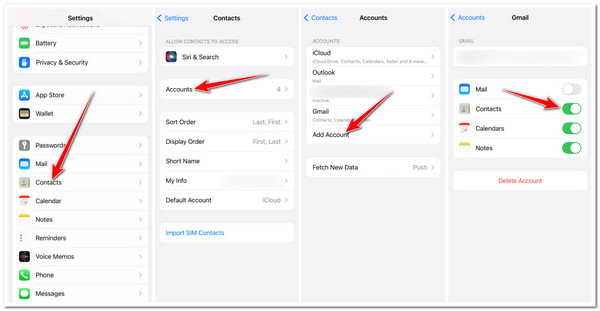
Trinn 3Deretter klikker du på "Skriv ut"-ikonet øverst til høyre ved siden av "Telefonnummer", velg mellom alternativene "Kontakter (totalt antall kontakter), Favoritter og Ofte kontaktet", og merk av for "Skriv ut". knapp.
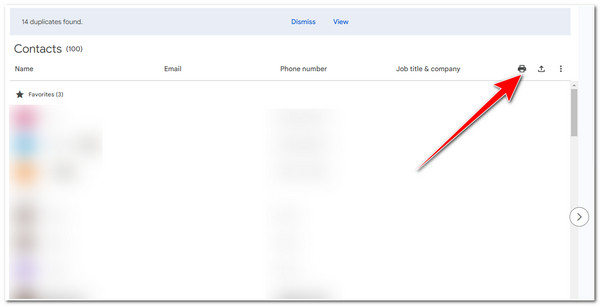
Trinn 4Deretter kan du skrive ut din iPhone-kontaktliste i popup-vinduet! Og der har du det! Dette er de enkle trinnene for hvordan du skriver ut en kontaktliste fra en iPhone via Gmail!
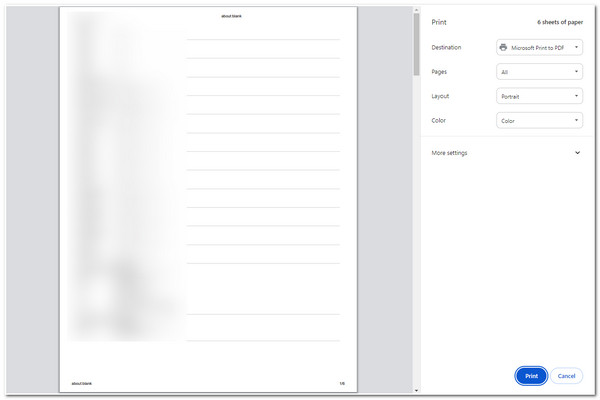
Ta skjermbilder av iPhone-kontaktlisten og skriv ut
Den siste metoden dette innlegget kan anbefale er å ta et skjermbilde av iPhone-kontaktlisten din og skrive den ut. Det vil imidlertid ta mye tid å ta kontaktskjermbilder, spesielt hvis du har mange kontakter på iPhone. Dessuten vil dette også forbruke mye papir siden iPhone vil sette hvert av skjermbildene på forskjellige sider. Hvis det er greit for deg, her er trinnene for hvordan du skriver ut kontakter fra en iPhone via skjermbilder.
Trinn 1Gå til Kontakter-appen din, start den, få tilgang til kontakten du vil skrive ut og ta et skjermbilde av kontakten. Gjenta denne prosessen med de andre kontaktene du ønsker å skrive ut med.
Steg 2Etterpå, gå til Bilder-appen din, velg alle kontaktskjermbildene, trykk på "Del"-ikonet og velg alternativet "Skriv ut". Velg deretter en skriver og skriv den ut med en gang.
Trinn 3Vent deretter til iPhone overfører dataene til skriveren din og vent til skriveren starter utskriftsprosessen. Og det er det! Dette er de få trinnene for hvordan du skriver ut kontakter fra en iPhone via skjermbilde!
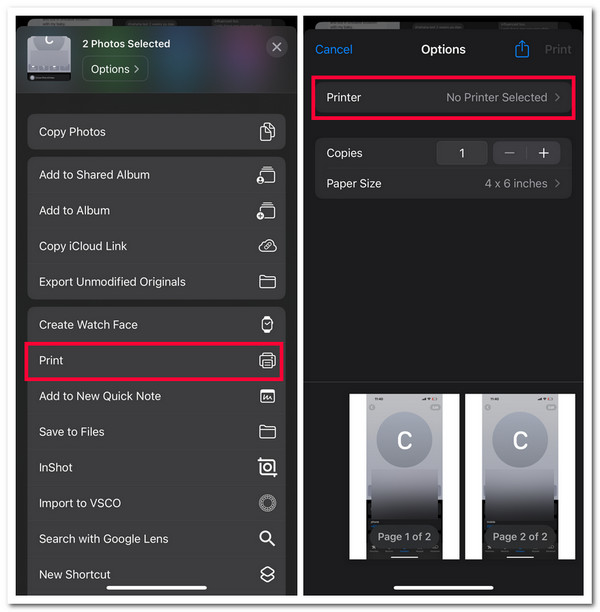
Vanlige spørsmål om hvordan du skriver ut kontaktliste fra iPhone
-
1. Hvordan synkronisere kontaktlisten fra iPhone til iCloud?
Hvis du ikke har synkronisert iPhone-kontaktlisten til iCloud ennå, går du bare til Innstillinger-appen, trykker på navnet ditt øverst og velger iCloud-alternativet. Deretter aktiverer du alternativet Kontakter ved å veksle på bryterknappen. Og det er det!
-
2. Er det et alternativ jeg kan bruke til å legge ut skjermbilder av iPhone-kontaktlisten på papir før jeg skriver dem ut?
Dessverre lar ingen alternativer deg legge ut skjermbildene direkte på hver side før du kan skrive dem ut. Skjermbildet vil automatisk distribueres på forskjellige sider. Hvis du vil legge ut posisjonene deres, kan du legge dem i et Word-redigeringsprogram, ordne dem og skrive dem ut når du er ferdig.
-
3. Kan CSV-filen åpnes på en iPhone?
Hvis du vil åpne en CSV-fil på iPhone-en din som du har eksportert fra denne fremhevede måten, kan du dessverre ikke åpne den. Det er imidlertid tredjepartsverktøy du kan bruke til å åpne dem, som et regnearkprogram.
Konklusjon
Det er det! Dette er de 5 brukbare måtene å skrive ut kontakter fra en iPhone! Med disse måtene kan du nå lage en papirkopi av iPhone-kontaktlisten din! Nå, hvis du leter etter en direkte måte å skrive ut iPhone-kontaktene dine på, så den profesjonelle 4Easysoft iPhone Transfer verktøyet er det du leter etter! Med dette verktøyets kraftige funksjoner kan du skanne alle iPhone-kontaktene dine grundig, velge de du vil skrive ut, eksportere dem til datamaskinen din i CSV-format og skrive dem ut med en gang! Besøk dette verktøyets offisielle nettsted for å finne ut mer!
100% Sikker
100% Sikker


